Đôi khi, chúng ta khám phá ra những công cụ cá nhân hóa desktop vượt trội, trở thành một phần không thể thiếu trong trải nghiệm người dùng. Bên cạnh các ứng dụng được yêu thích như Wallpaper Engine, Rainmeter là một trong số ít phần mềm mà tôi đã không gỡ cài đặt trong nhiều năm. Đây là một công cụ mạnh mẽ, mã nguồn mở dành cho Windows, cho phép bạn tùy chỉnh màn hình desktop đến mức độ đáng kinh ngạc. Nếu bạn đã cảm thấy nhàm chán với giao diện Windows mặc định, các Rainmeter skin chính là cánh cửa dẫn bạn đến thế giới cá nhân hóa bất tận.
Các skin là những yếu tố tương tác được xây dựng trên nền tảng Rainmeter, cho phép bạn phát triển, cá nhân hóa và tương tác. Bạn có thể kết hợp các skin khác nhau, tùy chỉnh chúng theo ý muốn và tạo ra một màn hình desktop độc đáo mang đậm phong cách cá nhân. Dù bạn là một chuyên gia dày dặn kinh nghiệm thích tinh chỉnh mọi khía cạnh của hệ thống, hay một người mới chỉ muốn thêm một chút “gia vị” cho desktop của mình, Rainmeter đều có thứ phù hợp cho mọi người. Trong nhiều năm sử dụng phần mềm này, tôi đã xác định được một vài skin mà tôi luôn quay trở lại, đơn giản vì chúng tinh tế, hữu ích và đôi khi, là công cụ khởi đầu những cuộc trò chuyện thú vị.
7. SYSMonitor với tích hợp HWiNFO
Theo dõi hiệu năng hệ thống chuyên sâu
Việc theo dõi hiệu năng hệ thống luôn là mối quan tâm hàng đầu của mọi tín đồ PC. Tuy nhiên, sự kết hợp giữa các vấn đề tương thích, phần mềm OEM và nhu cầu chạy các công cụ ghi nhật ký trong nền thường làm giảm trải nghiệm. Mặc dù vậy, có những trình ghi hiệu năng nền tuyệt vời như HWiNFO, và skin SYSMonitor của Rainmeter sẽ lấy thông tin từ các nhật ký đó để hiển thị những thay đổi gần như theo thời gian thực.
Chỉ sau vài phút cấu hình cẩn thận, skin Rainmeter toàn diện này cung cấp cái nhìn tổng quan chi tiết về các thông số quan trọng của máy tính, tất cả được trình bày trong một gói gọn gàng và có tổ chức. Với sự hỗ trợ lên đến CPU 16 lõi, bao gồm cả những CPU có Hyper-Threading và lõi hiệu quả, SYSMonitor được xây dựng cho phần cứng hiện đại. Nó không chỉ dừng lại ở bộ xử lý mà bạn còn có thể theo dõi mức sử dụng RAM, tốc độ mạng và thậm chí cả hoạt động đọc/ghi của ổ cứng. Việc tích hợp HWiNFO còn hiển thị vô số thông tin mà nếu không có nó sẽ không thể truy cập được, chẳng hạn như nhiệt độ của GPU, CPU và thậm chí cả chipset của bo mạch chủ. Bạn cũng có thể theo dõi quạt vỏ máy, đảm bảo hệ thống của bạn luôn hoạt động mát mẻ và êm ái.
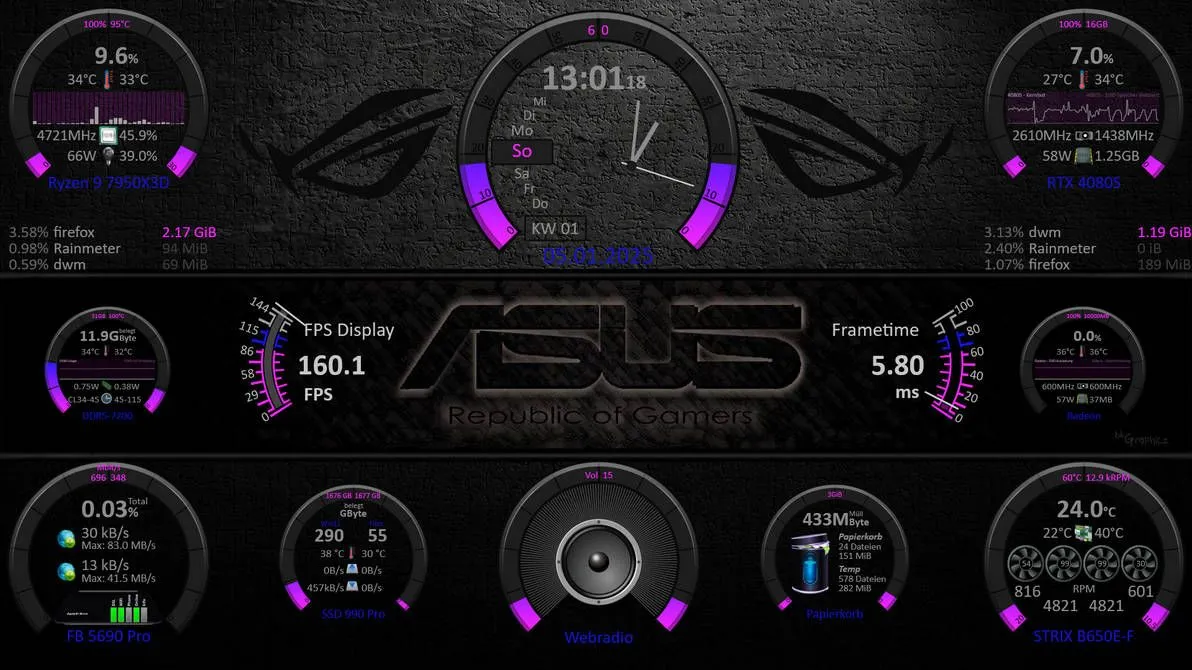 Giao diện Rainmeter SYSMonitor hiển thị thông số hệ thống trên desktop với hình nền tối và điểm nhấn màu tím
Giao diện Rainmeter SYSMonitor hiển thị thông số hệ thống trên desktop với hình nền tối và điểm nhấn màu tím
Nếu bạn không muốn chạy HWiNFO mà thay vào đó muốn sử dụng các số liệu được thu thập từ Trình quản lý tác vụ (Task Manager) mặc định của Windows, SYSMonitor cũng có thể làm được điều đó. Hơn nữa, mỗi yếu tố đều có tính tương tác, vì vậy việc nhấp vào chúng sẽ hiển thị tab Trình quản lý tác vụ hoặc thư mục tệp liên quan (đối với ổ đĩa). Sự kết hợp giữa thông tin chi tiết và các phím tắt tiện lợi này khiến SYSMonitor trở thành công cụ thiết yếu cho bất kỳ người dùng thành thạo nào. Vì Rainmeter có thể hiển thị trên các ứng dụng khác, tôi thấy skin này đặc biệt hữu ích khi theo dõi độ ổn định của một đợt ép xung và khi theo dõi các quạt vỏ máy mà tôi nghi ngờ sắp hỏng.
6. Đồng hồ lấy cảm hứng từ smartphone của bạn
Xin chào từ Google, với ngôn ngữ Material Design
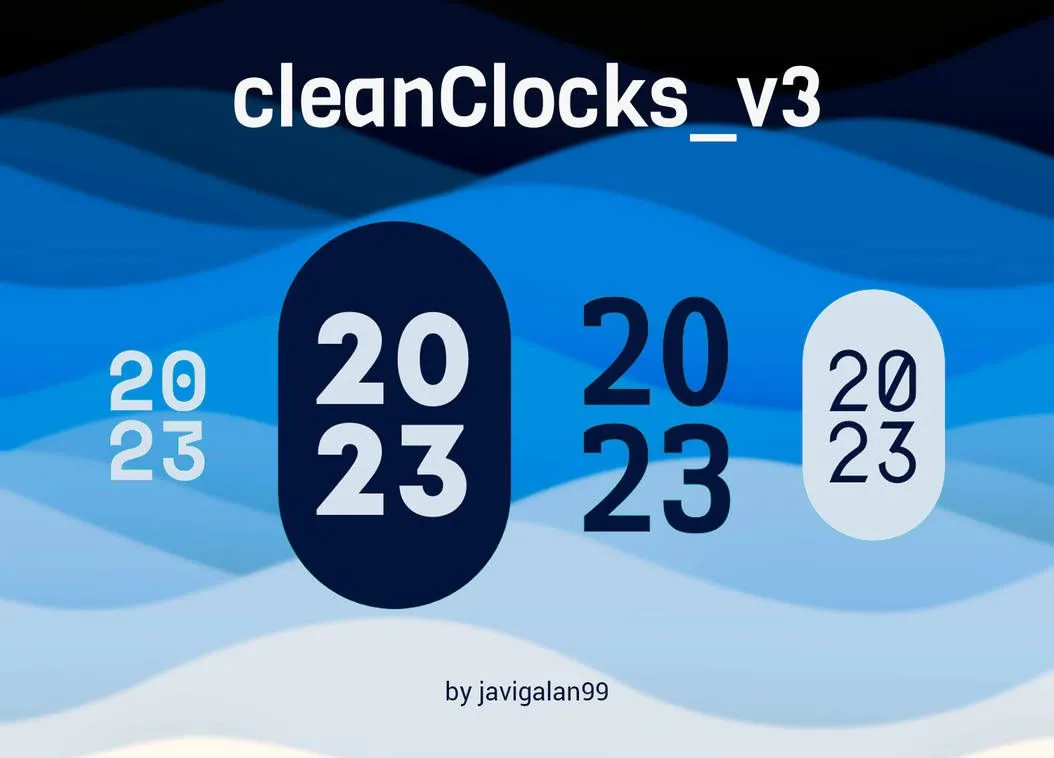 Các mẫu đồng hồ CleanClocks V3 cho Rainmeter trên nền xanh sóng lượn, thể hiện thiết kế tối giản
Các mẫu đồng hồ CleanClocks V3 cho Rainmeter trên nền xanh sóng lượn, thể hiện thiết kế tối giản
Đôi khi, ít hơn lại là nhiều hơn. Nếu bạn là người yêu thích phong cách tối giản, bạn sẽ thích skin CleanClocks. Widget Rainmeter thanh lịch này thêm một nét chấm phá tinh tế cho desktop của bạn với các thiết kế đồng hồ đơn giản nhưng đẹp mắt. Lấy cảm hứng từ Material Design, CleanClocks cung cấp nhiều mặt đồng hồ có thể dễ dàng thay đổi kích thước và tùy chỉnh để phù hợp với thiết lập của bạn. Skin đa năng này bao gồm một vài biến thể của đồng hồ kỹ thuật số hiện đại cũng như giao diện analog cổ điển.
Không giống như đồng hồ trên thanh tác vụ của Windows nằm gọn ở góc, CleanClocks là một yếu tố trực quan đẹp mắt trên desktop của tôi. Nó phá vỡ sự đơn điệu và thậm chí không “dội bom” tôi bằng thông tin hoặc làm tôi mất tập trung bằng hoạt ảnh bắt mắt. Skin này chỉ có một nhiệm vụ – nói cho tôi biết thời gian – nhưng nó là bằng chứng cho thấy không phải tất cả các skin đều cần có giá trị chức năng nghiêm trọng. Ngay cả một thứ đơn giản như đồng hồ với thiết kế đẹp cũng đáng để trân trọng. Nếu bạn đã chán với các widget lộn xộn, quá phức tạp, CleanClocks là một sự thay đổi đáng để thử, giúp bạn đánh giá cao vẻ đẹp của sự đơn giản.
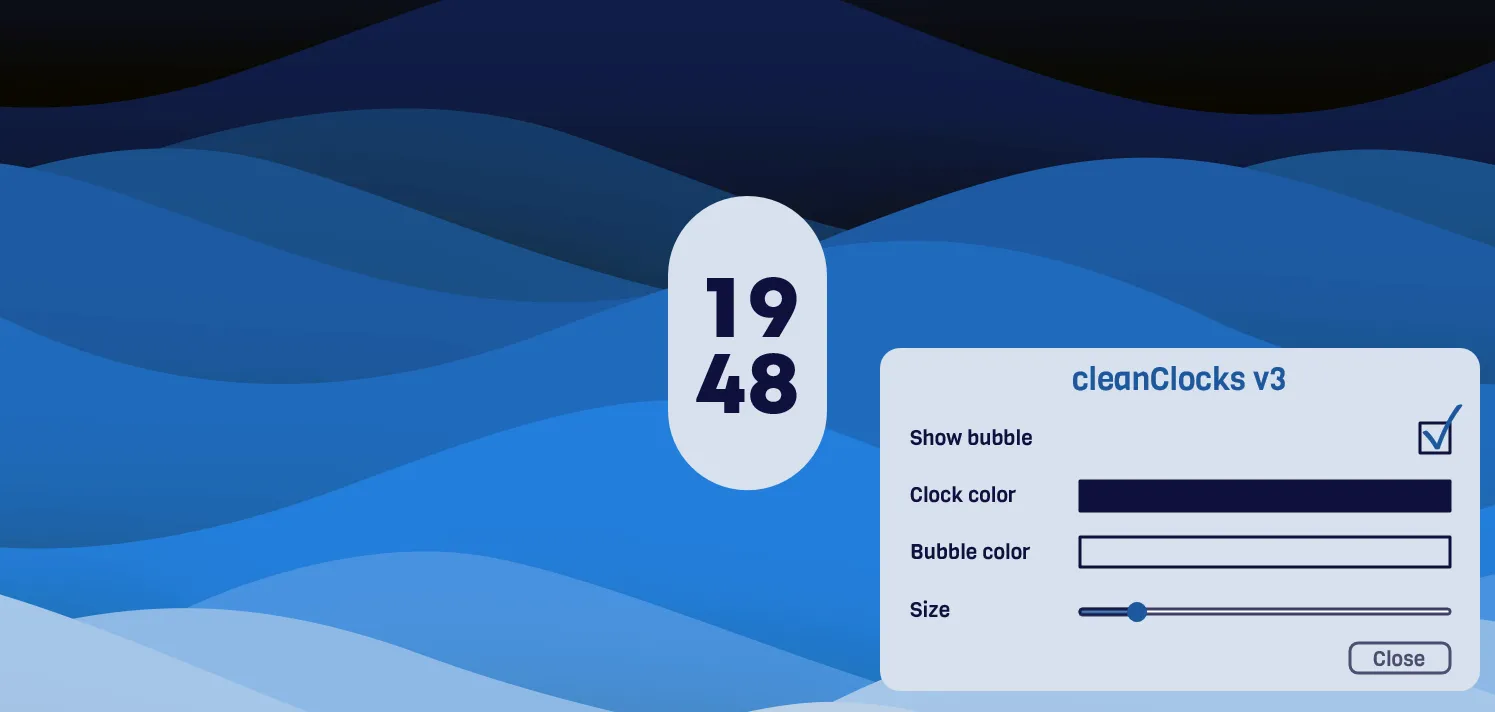 Giao diện CleanClocks V3 Rainmeter hiển thị các tùy chọn màu sắc khác nhau, cho phép cá nhân hóa đồng hồ desktop
Giao diện CleanClocks V3 Rainmeter hiển thị các tùy chọn màu sắc khác nhau, cho phép cá nhân hóa đồng hồ desktop
Có rất nhiều skin đồng hồ Rainmeter khác được liệt kê trên DeviantArt, được thiết kế để phù hợp với mọi phong cách thẩm mỹ có thể tưởng tượng được, từ cyberpunk đến cổ kính và yên bình.
5. Hòa mình vào hình nền
Các skin được thiết kế riêng
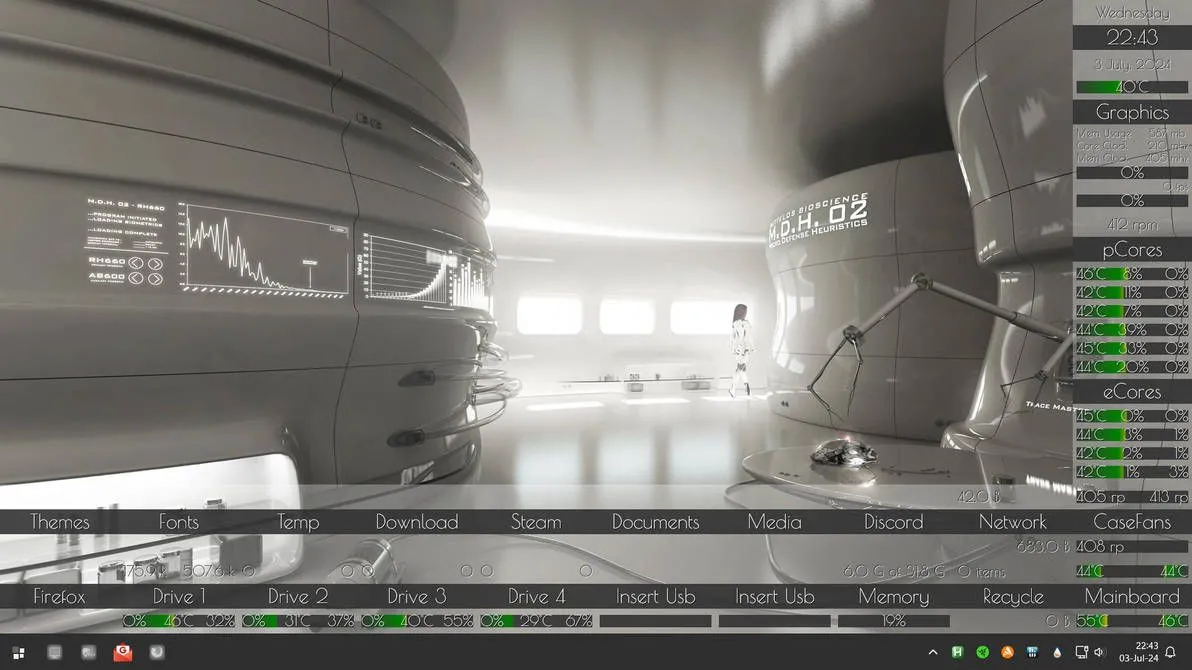 Màn hình desktop với giao diện Metro Opacity Rainmeter được tùy chỉnh đầy đủ, hòa quyện với hình nền
Màn hình desktop với giao diện Metro Opacity Rainmeter được tùy chỉnh đầy đủ, hòa quyện với hình nền
Nếu bạn đã từng “nghịch” Rainmeter skin trong một thời gian, bạn sẽ nhận thấy có một số skin được thiết kế để kết hợp tốt với các hình nền cụ thể. Các yếu tố của skin, dù có tương tác hay không, dường như khớp một cách hoàn hảo như thể chúng là một phần của hình ảnh tĩnh ở hậu cảnh. Việc sử dụng rộng rãi các widget trong suốt hoặc mờ cũng giúp tăng hiệu ứng cho những người xem không để ý. Hiệu ứng này hoạt động chủ yếu là do tỷ lệ khung hình hiển thị và các bước tăng độ phân giải hiện đã được chuẩn hóa khá nhiều.
Gói skin Metro Opacity là một tiện ích bổ sung như vậy, tận dụng mẹo đơn giản này để tạo ra một giao diện trực quan sống động và tương tác. Với 48 chủ đề màu sắc khác nhau để lựa chọn và hỗ trợ độ phân giải lên đến 2160p, Metro Opacity Shaped vừa linh hoạt vừa đẹp mắt. Bạn có thể theo dõi mức sử dụng CPU, GPU và RAM, cũng như tốc độ mạng và dung lượng ổ cứng. Skin này cũng bao gồm một đồng hồ tiện dụng và một thùng rác mà bạn có thể mở bằng cách nhấp chuột trái và làm rỗng bằng cách nhấp chuột phải.
Một trong những tính năng ấn tượng nhất của Metro Opacity Shaped là khả năng hỗ trợ các thiết lập đa GPU và CPU lên đến 16 lõi. Nó cũng bao gồm cảnh báo nhiệt độ bằng âm thanh cho GPU, CPU và ổ cứng của bạn. Tuy nhiên, bạn luôn có thể thay đổi màu sắc và phông chữ đang sử dụng thông qua cùng một quy trình được sử dụng để chỉnh sửa hầu hết các Rainmeter skin – Notepad hoặc bảng Cài đặt riêng của skin.
4. Thanh trượt HSL đầy đủ tính năng
Một công cụ tuyệt vời cho các nhà thiết kế
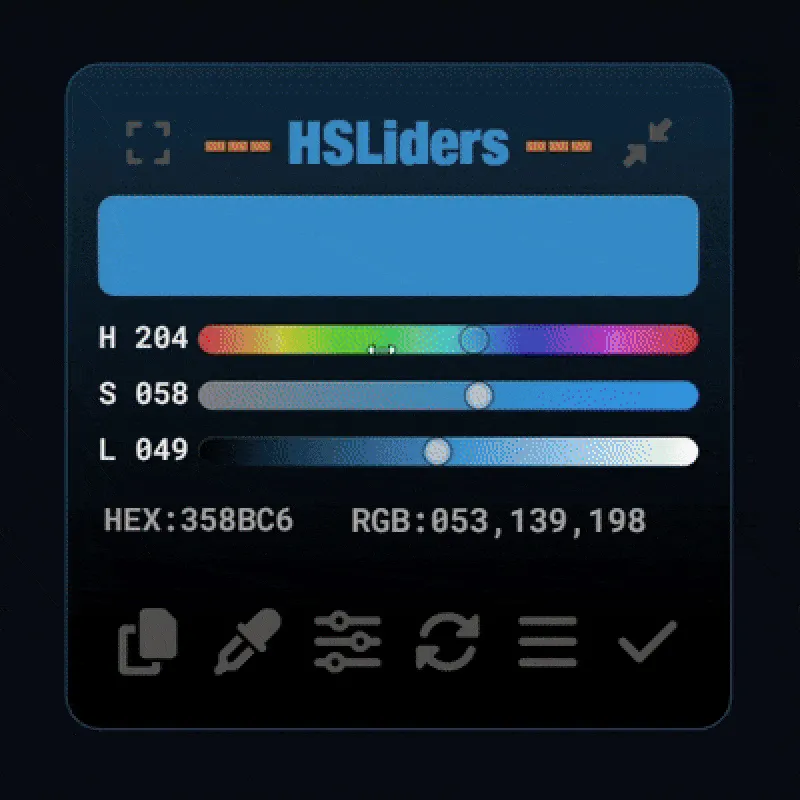 Hoạt ảnh minh họa các trường hợp sử dụng của HSLiders Rainmeter skin, bao gồm chọn màu và điều chỉnh HSL
Hoạt ảnh minh họa các trường hợp sử dụng của HSLiders Rainmeter skin, bao gồm chọn màu và điều chỉnh HSL
Nếu bạn là một chuyên gia sáng tạo hoặc đơn giản là người yêu thích khám phá màu sắc, bạn sẽ đánh giá cao skin HSLiders Rainmeter. Công cụ mạnh mẽ này cung cấp cho bạn một bộ thanh trượt Hue, Saturation và Lightness (HSL) mà bạn có thể sử dụng để tinh chỉnh màu sắc của desktop. Tôi thấy nó là một giải pháp thay thế tuyệt vời cho tiện ích chọn màu tương tự có thể truy cập thông qua Microsoft PowerToys hoặc một truy vấn tìm kiếm Google cho “Color picker”. Khi được bật thông qua Rainmeter, bạn có thể sử dụng skin này để khớp màu tất cả các skin khác và thực hiện các thao tác cơ bản như xác định màu bổ trợ và màu đối lập.
Skin này cực kỳ linh hoạt, với các tùy chọn để kiểm soát màu sắc của hình nền desktop, thanh tác vụ và thậm chí cả các Rainmeter skin khác. Bạn cũng có thể lưu các bảng màu yêu thích của mình dưới dạng cài đặt trước, để bạn có thể dễ dàng chuyển đổi giữa chúng. Ở chế độ thu nhỏ, tiện ích này chuyển sang chế độ chọn màu với một công cụ nhỏ giọt có kích thước thay đổi mà bạn có thể cuộn để phóng to. Sự chú ý đến từng chi tiết này mở khóa một cấp độ cá nhân hóa mới, giúp bạn không cần phải ước lượng màu sắc giữa các chủ đề hệ thống của mình.
Tôi thấy nó hữu ích để xác định mã hex cho các màu tôi nhìn thấy trên internet, để tôi có thể kết hợp chúng vào chủ đề giao diện người dùng hệ thống sau này. Nó cũng vô cùng giá trị cho các nhà thiết kế muốn khớp màu các cảnh, chẳng hạn như khi thực hiện sửa chữa tại chỗ trong chỉnh sửa ảnh hoặc khi đồng bộ hóa màu bút vẽ trên nhiều trang của một hình minh họa kỹ thuật số.
3. Thanh tìm kiếm tùy chỉnh đa năng
Tra cứu từ bất kỳ đâu trên màn hình của bạn
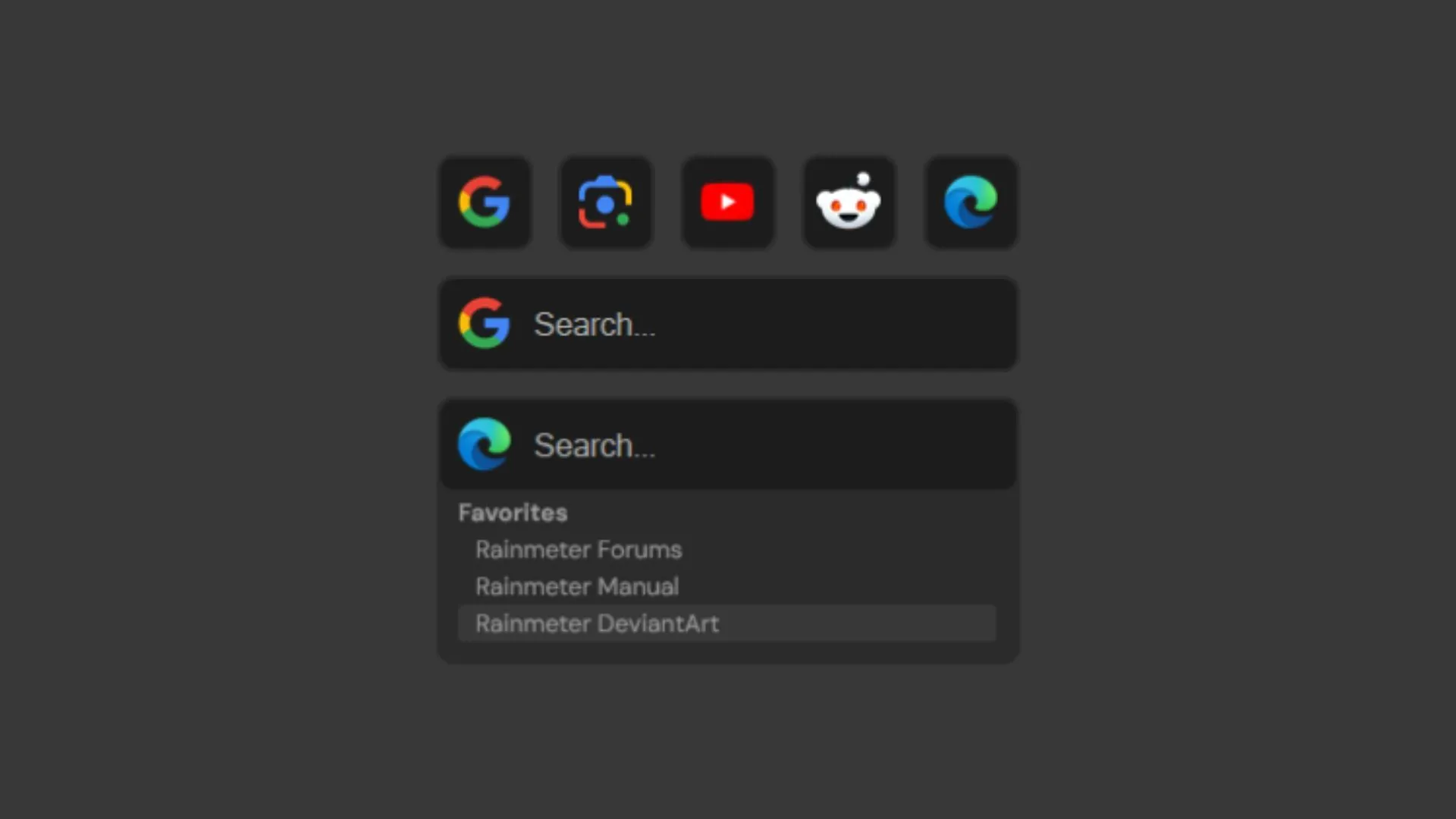 Ảnh chụp màn hình các thanh tìm kiếm tùy chỉnh trong Rainmeter, cho phép người dùng tìm kiếm đa nền tảng
Ảnh chụp màn hình các thanh tìm kiếm tùy chỉnh trong Rainmeter, cho phép người dùng tìm kiếm đa nền tảng
Từ cùng một người đã tạo ra skin HSLiders, một sáng tạo mới có tên Animated Multi Search Bar đã ra đời. Đúng như tên gọi, đây là một skin tạo ra một thanh tìm kiếm tổng hợp được gắn vào desktop của bạn. Ban đầu nó có vẻ không hữu ích, nhưng nếu bạn giống tôi, thường xuyên làm việc trên các chương trình cục bộ và tra cứu thông tin trực tuyến, skin Rainmeter nhỏ bé này có thể giúp bạn tiết kiệm vài cú nhấp chuột và vài giây mỗi khi bạn cần truy cập trình duyệt web. Thay vì sử dụng trình duyệt để mở công cụ tìm kiếm mong muốn mỗi khi tôi cần, tôi thích điều hướng đến desktop và gõ trực tiếp truy vấn vào thanh tìm kiếm Rainmeter này.
Animated Multi Search Bar cho phép tôi tìm kiếm tới 25 công cụ tìm kiếm khác nhau từ một thanh duy nhất. Bạn có thể chọn từ 11 hoạt ảnh khác nhau, tùy chỉnh hướng của thanh tìm kiếm và thậm chí sử dụng các chương trình cụ thể để tìm kiếm. Skin cũng có thể thay đổi kích thước và cho phép cài đặt độc lập cho từng công cụ tìm kiếm, vì vậy tôi có thể tạo trải nghiệm tìm kiếm phù hợp với nhu cầu của mình. Với các thanh tìm kiếm mạnh mẽ này, bạn sẽ không bao giờ phải rời desktop để tìm thứ mình cần nữa.
Skin này cũng đứng đầu danh sách những gợi ý mà tôi ước mình biết sớm hơn, bởi vì việc tìm hiểu cách tùy chỉnh Rainmeter skin có thể mất một thời gian. Nếu bạn mới bắt đầu hành trình cá nhân hóa của mình, skin này là một điểm khởi đầu tuyệt vời vì nhà phát triển đã liệt kê các bước cấu hình đủ chi tiết ngay trên trang DeviantArt của skin này. Mặc dù vậy, skin này có thể có vẻ quá nhiều tùy chọn đối với một số người dùng chỉ muốn xem Rainmeter có thể làm gì trước khi họ tinh chỉnh nó. Đối với những người dùng đó, tôi khuyên dùng skin CyberSearch Private Edition. Nó chỉ cần Windows Vista trở lên và cung cấp các thanh tìm kiếm chuyên dụng cho DuckDuckGo, Startpage và Qwant.
2. Luôn cập nhật tin tức
Sử dụng trình đọc RSS tùy chỉnh
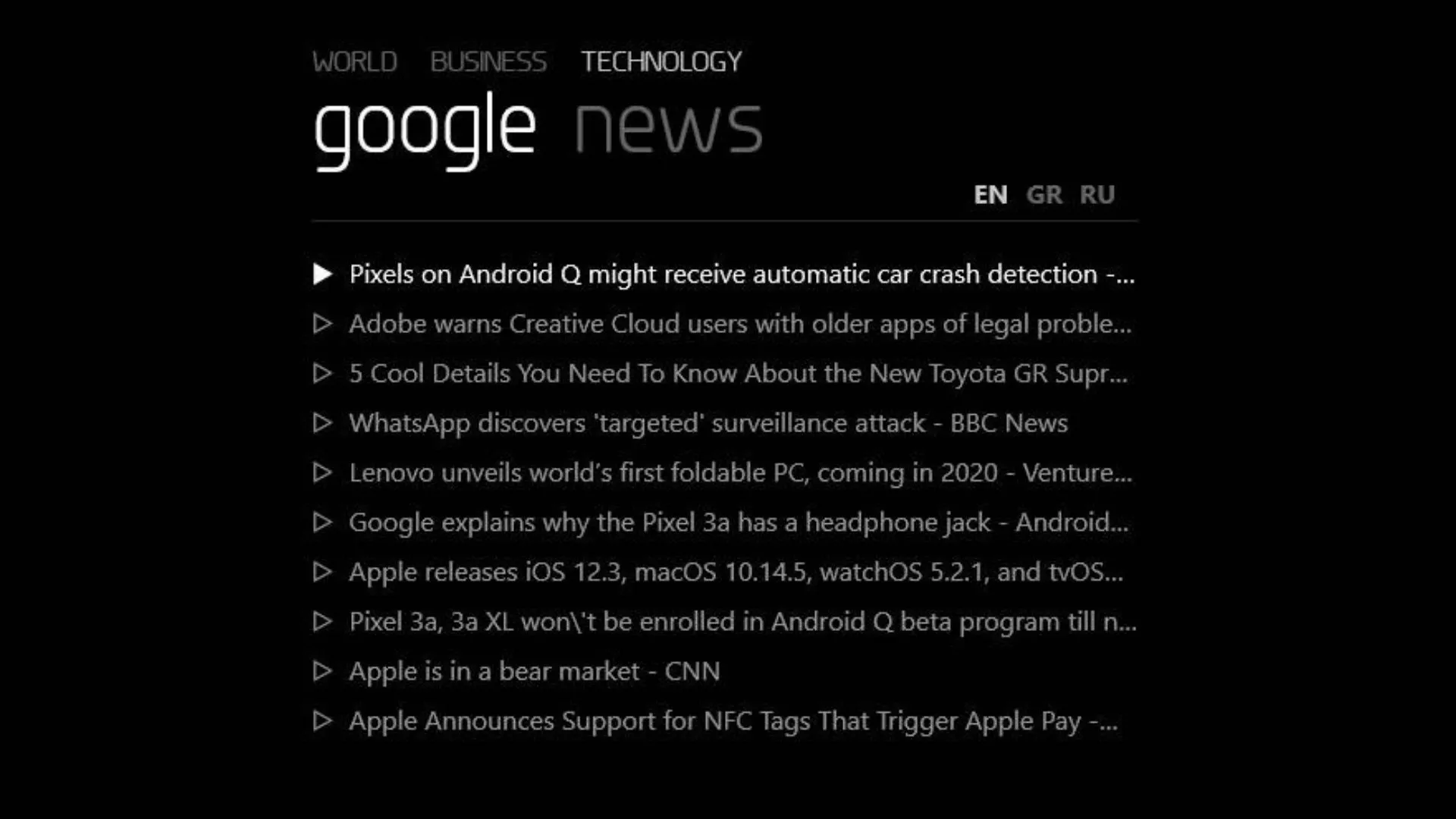 Widget Google News RSS trên Rainmeter hiển thị các tiêu đề tin tức công nghệ trực tiếp trên desktop
Widget Google News RSS trên Rainmeter hiển thị các tiêu đề tin tức công nghệ trực tiếp trên desktop
Mục đích cơ bản của các widget là giảm bớt rắc rối khi kiểm tra một số thứ lặp đi lặp lại. Trong công việc của tôi, việc cập nhật những phát triển công nghệ mới nhất là điều cần thiết, và một trình đọc RSS đáng tin cậy gần như quan trọng như hộp thư đến email của tôi. Tuy nhiên, việc kiểm tra nó liên tục lại tốn một lượng thời gian đáng kể, và tôi chỉ thích có một bảng hiển thị tiêu đề tin tức ngay trên desktop của mình. Rainmeter có một vài skin đọc RSS, và skin yêu thích của tôi hiển thị 10 bài viết hàng đầu cho ba chủ đề có thể cấu hình theo sở thích của tôi, với nội dung tải/làm mới khi bạn nhấp vào tên chủ đề.
Skin này có khả năng tùy chỉnh cao, với các tùy chọn để thay đổi phông chữ, hiệu ứng nổi bật cho các mục tin tức và thậm chí cả ngôn ngữ. Phiên bản 1.1 đã thêm hỗ trợ tiếng Anh, Hy Lạp và Nga, vì vậy bạn có thể đọc tin tức bằng ngôn ngữ ưu tiên của mình. Skin cũng đã trải qua một số cải tiến về mặt hình ảnh, với thiết kế sạch sẽ và hiện đại hơn. Nếu bạn đang tìm kiếm một cách đơn giản và hiệu quả để luôn cập nhật thông tin, skin Google News RSS là một lựa chọn tuyệt vời.
Không giống như một số trình đọc RSS hiển thị cả hình ảnh, skin này chỉ hiển thị văn bản, mang đến một cách trình bày đơn giản nhưng giàu thông tin. Bây giờ, đừng hiểu sai ý tôi, việc sử dụng skin Rainmeter này không hoàn toàn loại bỏ một trình đọc RSS chuyên dụng. Thay vào đó, bạn sẽ ít khi phải mở tab trình duyệt đó, có khả năng tiết kiệm hàng giờ lướt web vô định.
1. Widget thời tiết, phong cách Kính lỏng
Mọi người đều cần một cái
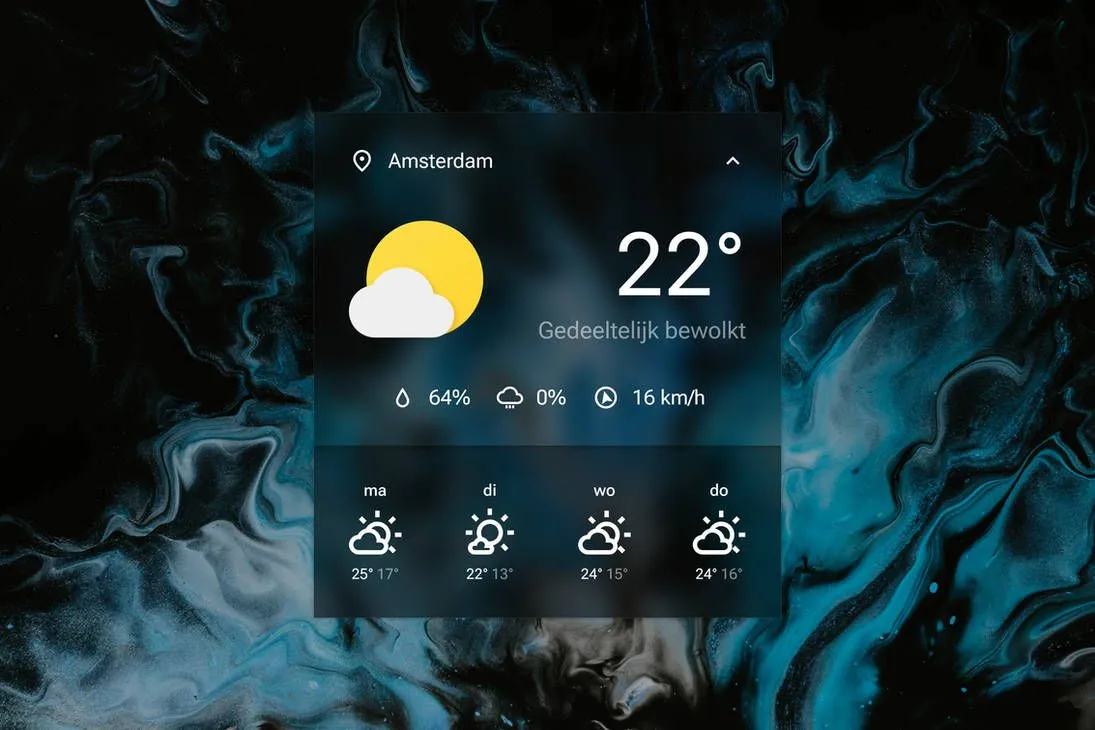 Giao diện thời tiết Sienna Rainmeter với thiết kế thẻ kính mờ, hiển thị thông tin dự báo thời tiết chi tiết
Giao diện thời tiết Sienna Rainmeter với thiết kế thẻ kính mờ, hiển thị thông tin dự báo thời tiết chi tiết
Trong hầu hết các trường hợp, tôi sẽ đồng ý rằng một desktop thường không cần bảng thời tiết trừ khi đó là trên máy tính xách tay của bạn và bạn thường xuyên di chuyển, hoặc nếu bạn đơn giản là không thể nhìn thấy cửa sổ từ nơi làm việc của mình. Lý do của tôi để chạy một skin thời tiết Rainmeter là tôi cần theo dõi điều kiện ở một vài thành phố khác nhau, và skin Sienna 2.0 làm điều đó một cách đầy phong cách. Widget có thể thu gọn này cung cấp cái nhìn tổng quan chi tiết về điều kiện thời tiết hiện tại, cũng như dự báo cho vài ngày tới. Skin sử dụng API của Weather.com để lấy thông tin thời tiết, vì vậy bạn có thể chắc chắn rằng mình luôn nhận được dự báo chính xác và cập nhật nhất.
Tôi thấy điểm nổi bật của skin Sienna 2.0 là giao diện trực quan của nó – một thiết kế hình thẻ giống như kính mờ mà không che khuất hình nền của tôi. Skin cũng có thể tùy chỉnh cao, với các tùy chọn để thay đổi đơn vị nhiệt độ, vị trí và thậm chí cả định dạng của đồng hồ mặt trời mọc và mặt trời lặn. Về mặt chức năng, bạn có thể nhấp chuột phải vào skin để truy cập menu cài đặt, nơi bạn có thể thay đổi vị trí và các tùy chọn khác. Skin cũng có thể thu gọn, vì vậy bạn có thể ẩn nó khi không cần và mở rộng nó khi muốn xem dự báo. Nếu bạn đang tìm kiếm một widget thời tiết vừa đẹp mắt vừa tiện dụng, Sienna 2.0 là một lựa chọn tuyệt vời.
Rainmeter có tất cả mọi thứ bạn cần
Rainmeter không chỉ là một công cụ để làm cho desktop của bạn trông đẹp mắt hơn. Nó là một tiện ích mạnh mẽ bổ sung vô số chức năng mới vào trải nghiệm Windows của bạn. Sử dụng các skin, bạn có thể tạo ra một desktop được điều chỉnh theo nhu cầu cụ thể của mình, với quyền truy cập nhanh chóng vào tất cả thông tin và công cụ bạn sử dụng nhiều nhất. Cho dù bạn muốn theo dõi hiệu suất hệ thống của mình, cập nhật những tin tức mới nhất hay chỉ muốn có một desktop đẹp hơn và có tổ chức hơn, Rainmeter đều có thể giúp bạn đạt được mục tiêu đó. Đây là một minh chứng cho sức mạnh của sự phát triển dựa vào cộng đồng và là một công cụ không thể thiếu đối với bất kỳ người dùng Windows nào muốn nâng cao trải nghiệm của họ.


